Как увеличить или приблизить выбранные ячейки в Excel?
Как всем известно, в Excel есть функция масштабирования, которая помогает увеличить размер значений ячеек во всем листе. Однако иногда нам нужно увеличить или приблизить только выбранные ячейки. Есть ли у нас хорошие идеи для того, чтобы увеличить только выбранные ячейки на листе?
Увеличение или приближение выбранной ячейки с помощью кода VBA
Увеличение или приближение выбранной ячейки с помощью кода VBA
Может быть, нет прямого способа увеличить выбранные ячейки в Excel, но здесь я могу предложить использовать код VBA как обходное решение для этой задачи. Пожалуйста, действуйте следующим образом:
1. Щелкните правой кнопкой мыши по вкладке листа, где вы хотите автоматически увеличивать выбранные ячейки, затем выберите Выбрать код из контекстного меню. В открывшемся окне Microsoft Visual Basic for applications скопируйте и вставьте следующий код в пустой Модуль:
Код VBA: Увеличение или приближение выбранных ячеек:
Private Sub worksheet_selectionchange(ByVal Target As Range)
'Updateby Extendoffice
Dim xRg As Range
Dim xCell As Range
Dim xShape As Variant
Set xRg = Target.Areas(1)
For Each xShape In ActiveSheet.Pictures
If xShape.Name = "zoom_cells" Then
xShape.Delete
End If
Next
If Application.WorksheetFunction.CountBlank(xRg) = xRg.Count Then Exit Sub
Application.ScreenUpdating = False
xRg.CopyPicture appearance:=xlScreen, Format:=xlPicture
Application.ActiveSheet.Pictures.Paste.Select
With Selection
.Name = "zoom_cells"
With .ShapeRange
.ScaleWidth 1.5, msoFalse, msoScaleFromTopLeft
.ScaleHeight 1.5, msoFalse, msoScaleFromTopLeft
With .Fill
.ForeColor.SchemeColor = 44
.Visible = msoTrue
.Solid
.Transparency = 0
End With
End With
End With
xRg.Select
Application.ScreenUpdating = True
Set xRg = Nothing
End Sub
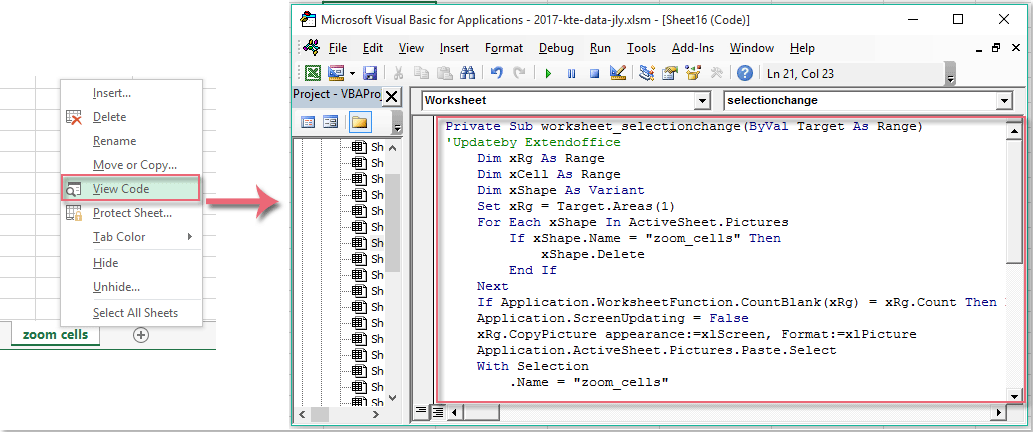
2. Затем сохраните и закройте это окно кода. Теперь, когда вы выбираете или кликаете по некоторым ячейкам с данными, эти ячейки будут автоматически увеличены как изображение, см. скриншот:

Примечание: Выбранные ячейки вернутся к исходному размеру после выбора других ячеек.
Лучшие инструменты для повышения продуктивности в Office
Повысьте свои навыки работы в Excel с помощью Kutools для Excel и ощутите эффективность на новом уровне. Kutools для Excel предлагает более300 расширенных функций для повышения производительности и экономии времени. Нажмите здесь, чтобы выбрать функцию, которая вам нужнее всего...
Office Tab добавляет вкладки в Office и делает вашу работу намного проще
- Включите режим вкладок для редактирования и чтения в Word, Excel, PowerPoint, Publisher, Access, Visio и Project.
- Открывайте и создавайте несколько документов во вкладках одного окна вместо новых отдельных окон.
- Увеличьте свою продуктивность на50% и уменьшите количество щелчков мышью на сотни ежедневно!
Все надстройки Kutools. Один установщик
Пакет Kutools for Office включает надстройки для Excel, Word, Outlook и PowerPoint, а также Office Tab Pro — идеально для команд, работающих в разных приложениях Office.
- Комплексный набор — надстройки для Excel, Word, Outlook и PowerPoint плюс Office Tab Pro
- Один установщик, одна лицензия — настройка занимает считанные минуты (MSI-совместимо)
- Совместная работа — максимальная эффективность между приложениями Office
- 30-дневная полнофункциональная пробная версия — без регистрации и кредитной карты
- Лучшее соотношение цены и качества — экономия по сравнению с покупкой отдельных надстроек